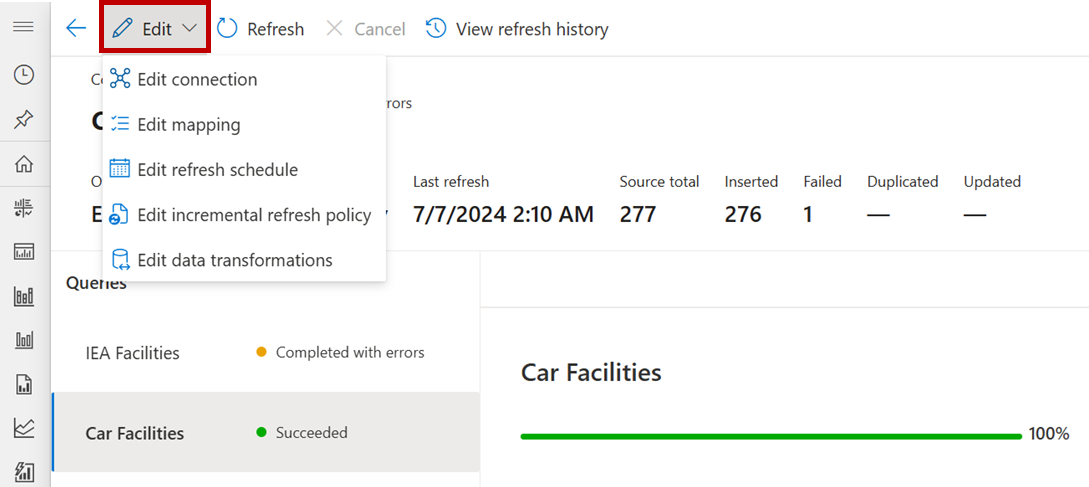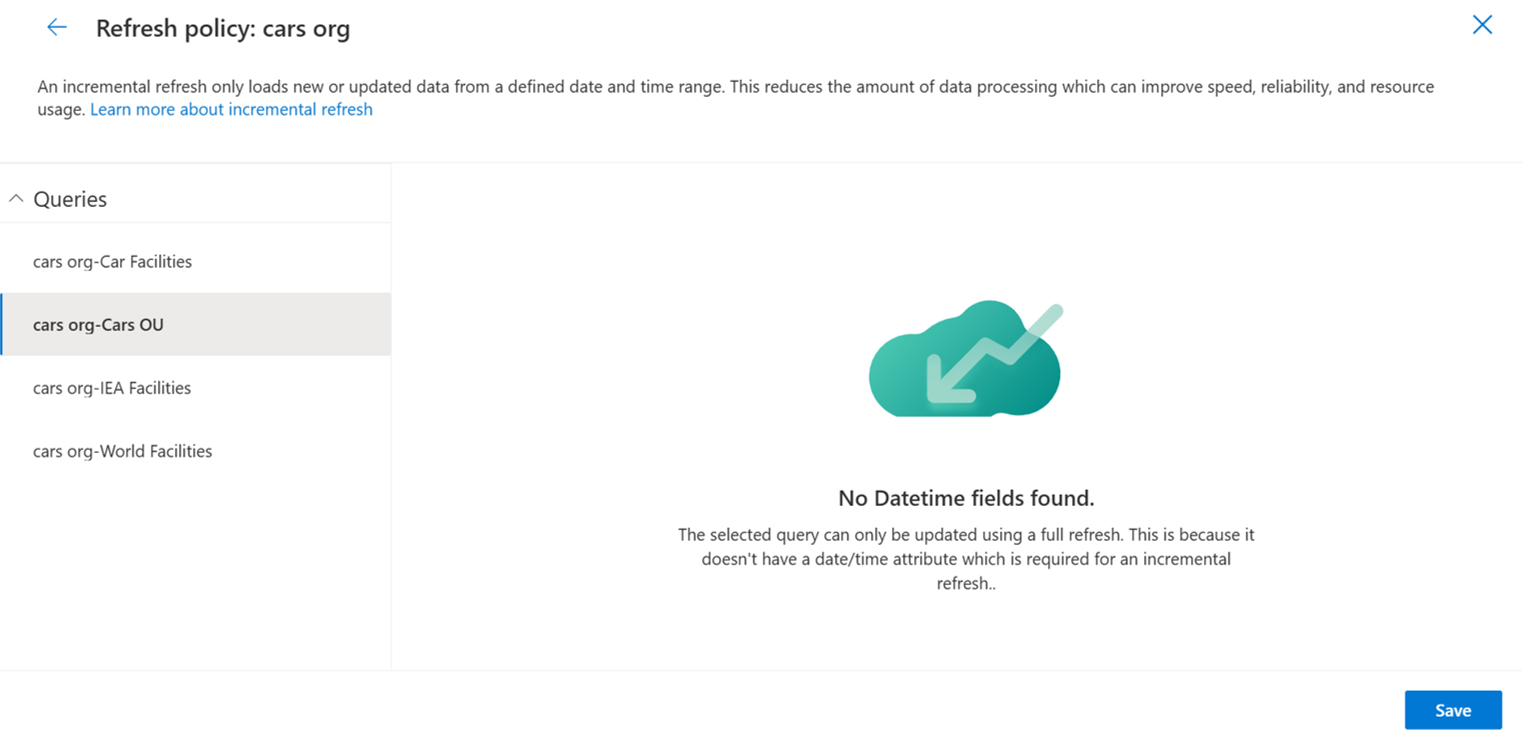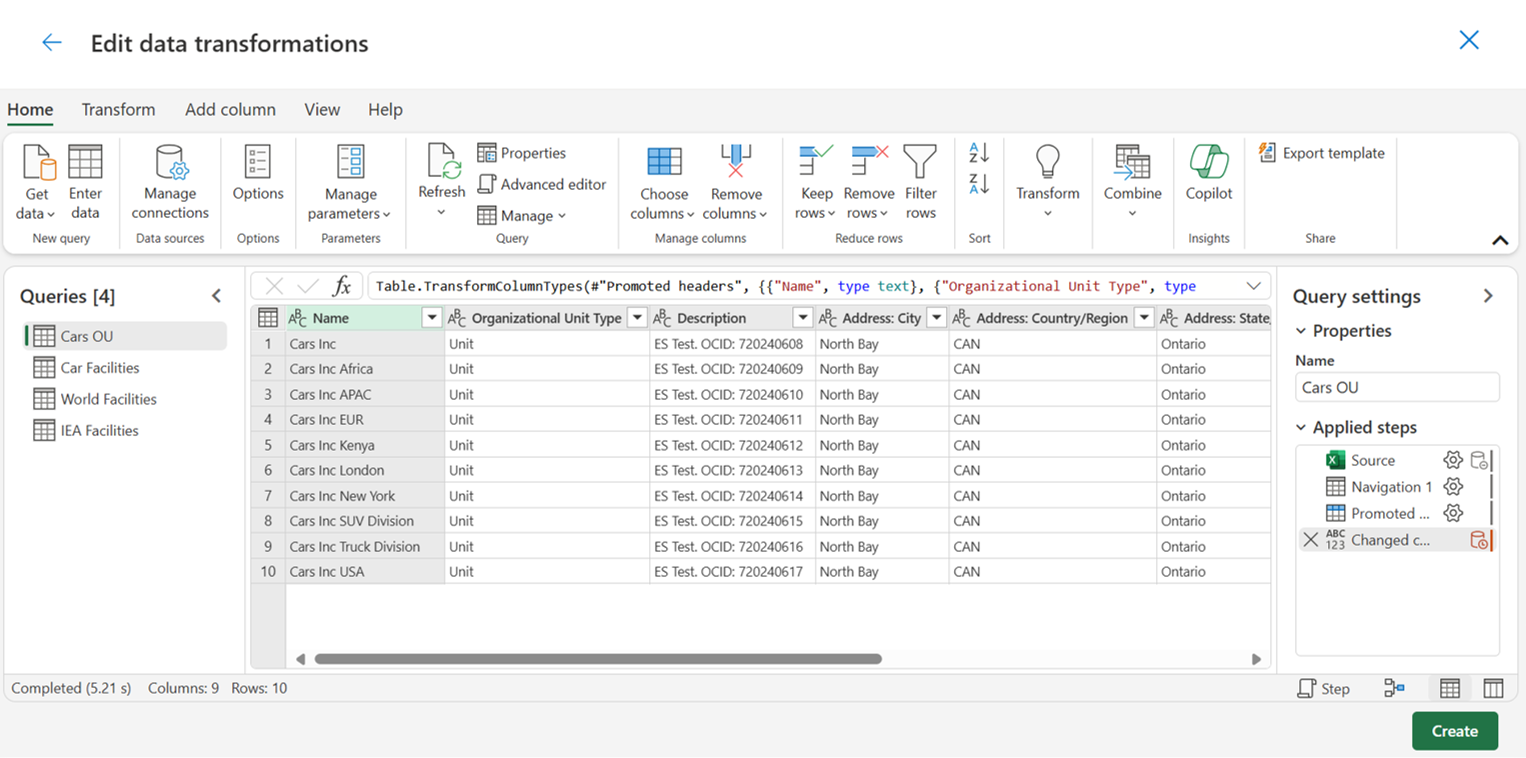Edytowanie importów danych
W intuicyjnej obsłudze można zarządzać importami danych i edytować Microsoft Sustainability Manager.
Po wybraniu opcji importu na stronie Importy danych zostanie wyświetlona strona Połączenie. Aby edytować import, wybierz polecenie Edytuj w menu.
Uwaga
Na tym ekranie jest pokazana lista rozwijana Edycja importów Power Query. W przypadku innych typów importu ta lista rozwijana zawiera tylko Edytuj połączenie.
Edytowanie połączenia importu danych
Aby edytować połączenie:
Wybierz pozycję Importy danych na pasku nawigacyjnym po lewej stronie.
Na stronie Importy danych wybierz import.
W menu strony Połączenie wybierz polecenie Edytuj, a następnie wybierz opcję Edytuj połączenie.
W okienku Edytowanie połączenia dokonaj edycji pól w razie potrzeby, a następnie wybierz opcję Zapisz.
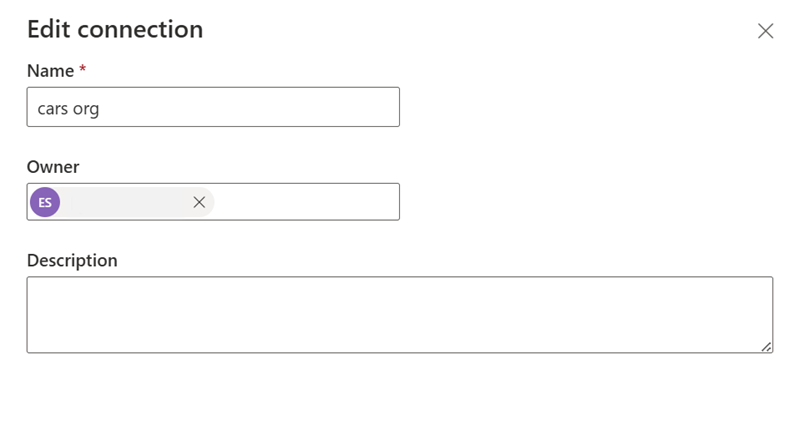
Edytowanie połączenia mapowania importu
Aby edytować mapowanie importu Power Query:
Wybierz pozycję Importy danych na pasku nawigacyjnym po lewej stronie.
Na stronie Importy danych wybierz import.
W menu strony Połączenie wybierz polecenie Edytuj, a następnie wybierz opcję Edytuj mapowanie.
W mapowanie dokonaj koniecznych edycji mapowań.
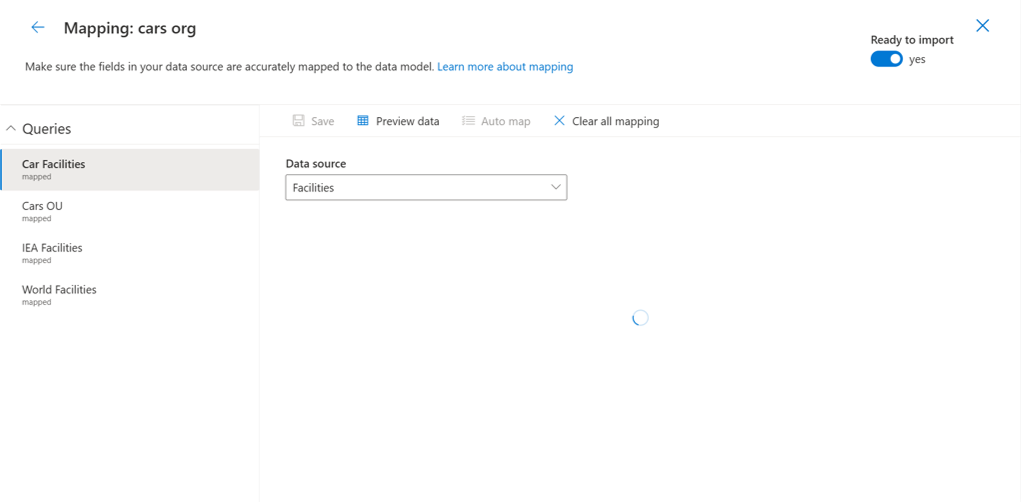
Edytuj harmonogram odświeżania importu danych
Uwaga
Importowanie danych rozpoczyna się po zakończeniu edycji harmonogramu odświeżania w celu zaktualizowania podstawowego przepływu danych.
Aby edytować harmonogram odświeżania importu Power Query:
Wybierz pozycję Importy danych na pasku nawigacyjnym po lewej stronie.
Na stronie Importy danych wybierz import.
W menu strony Połączenie wybierz polecenie Edytuj, a następnie wybierz opcję Edytuj harmonogram odświeżania.
W wyskakującym okienku Edycji harmonogramu odświeżania ustaw odpowiednie przełączniki, a następnie wybierz opcję Zapisz.
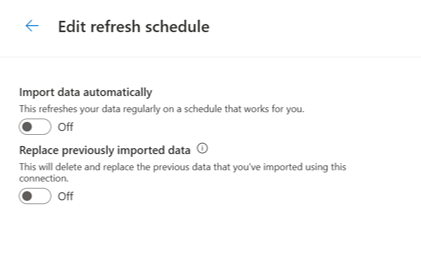
Edytuj zasady odświeżania przyrostowego importu danych
Uwaga
Importowanie danych rozpoczyna się po edycji zasad harmonogramu odświeżania importu danych w celu zaktualizowania podstawowego przepływu danych.
Aby edytować zasady odświeżania przyrostowego importu Power Query:
Wybierz pozycję Importy danych na pasku nawigacyjnym po lewej stronie.
Na stronie Importy danych wybierz import.
W menu strony Połączenie wybierz polecenie Edytuj, a następnie wybierz opcję Edytuj zasady odświeżania rosnącego.
W wyskakującym okienku Zasady odświeżania edytuj odpowiednie pola, a następnie wybierz opcję Zapisz.
Edytuj przekształcanie danych
Uwaga
Importowanie danych rozpoczyna się po zakończeniu edycji transformacji danych w celu zaktualizowania podstawowego przepływu danych.
Aby edytować przekształcanie danych importu Power Query:
Wybierz pozycję Importy danych na pasku nawigacyjnym po lewej stronie.
Na stronie Importy danych wybierz import.
W menu strony Połączenie wybierz polecenie Edytuj, a następnie wybierz opcję Edytuj przekształcenia danych.
W wyskakującym okienku Edytowanie przekształceń danych użyj edytora Power Query, aby w razie potrzeby edytować przekształcenia danych, a następnie wybierz opcję Utwórz.
Zmień prawo własności importu danych
W celu edytowania właściciela:
Wybierz pozycję Importy danych na pasku nawigacyjnym po lewej stronie.
Na stronie Importy danych wybierz import.
Na stronie Połączenie wybierz właściciela.
W okienku wystakującym Edytowanie połączenia dokonaj edycji pola Właściciel w razie potrzeby, a następnie wybierz opcję Zapisz.
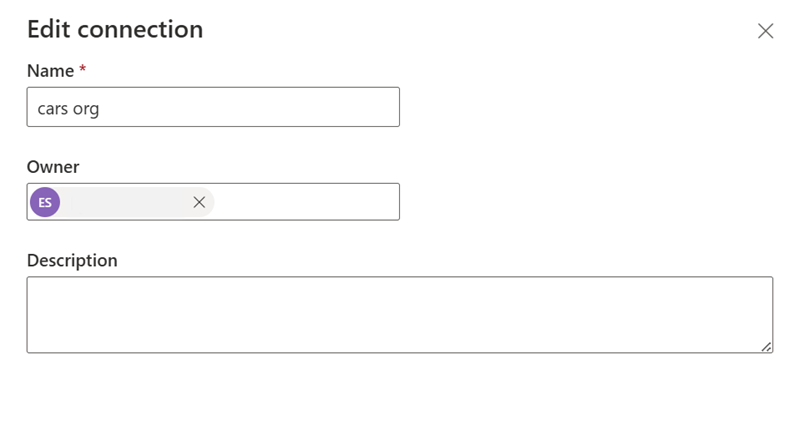
Odśwież dane
Aby odświeżyć dane:
- Wybierz pozycję Importy danych na pasku nawigacyjnym po lewej stronie.
- Na stronie Importy danych wybierz import.
- Na stronie Połączenia wybierz pozycję Odśwież.
Wyświetl historię odświeżania
Przeglądanie historii odświeżania:-
Wybierz pozycję Importy danych na pasku nawigacyjnym po lewej stronie.
Na stronie Importy danych wybierz import.
Na stronie Połączenia wybierz pozycję Wyświetl historię odświeżania.
Aby zamknąć Historię, wybierz Potwierdź.
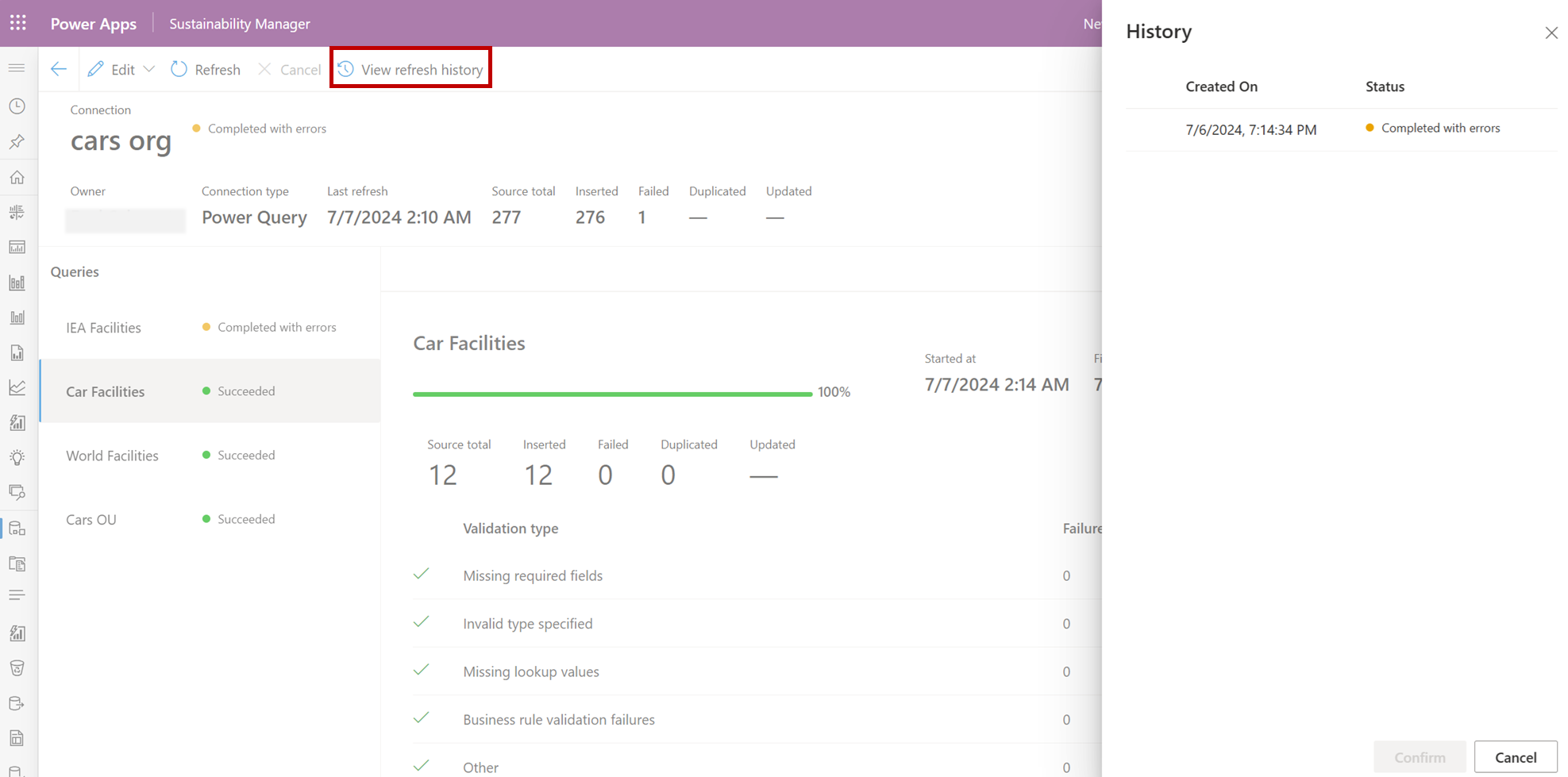
Strona historii
| Data | Opis aktualizacji |
|---|---|
| 16 lipca 2024 roku | Utworzono artykuł w celu pokazania sposobu edytowania importowanych danych bez konieczności korzystania z funkcji nadzorowanych. |
Informacje pokrewne
- Zarządzanie błędami importu danych
- Omówienie importu danych
- Uwagi i często zadawane pytania
- Integracja